Привід iCloud синхронізує файли безпосередньо на ваш Mac. Будь-який файл, який ви завантажуєте на свій привід iCloud з інших пристроїв або навіть веб-версію iCloud, можна синхронізувати / завантажити на Mac, що використовує той самий обліковий запис iCloud / Apple. На Mac, якщо ви видалите файл з диска iCloud, він також буде видалений з iCloud. Якщо ви хочете видалити локальну копію файлу iCloud, але все ж зберігати її в самому iCloud, ви можете зробити це за допомогою команди Terminal. Набагато простіший спосіб зробити це з розширенням Finder, що називається iCloud Control.

Видаліть локальну копію файлу iCloud
Завантажте iCloud Control, розпакуйте та встановіть. Оскільки це розширення Finder, вам доведеться його включити. Відкрийте Налаштування системи та виберіть параметр Розширення. Увімкнути управління iCloud.
Відкрийте диск iCloud і виберіть файл, якийви хочете видалити локальну копію для. Поруч із панеллю пошуку з’явиться значок iCloud. Клацніть спадне меню поруч із ним та виберіть "Видалити вибраний елемент локально".
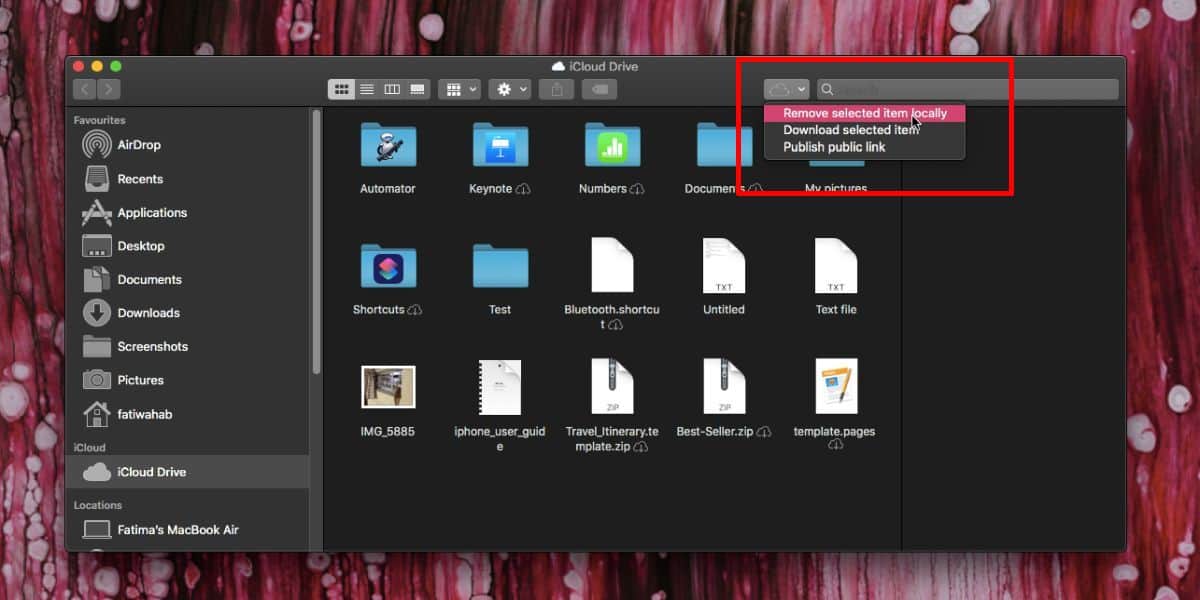
Після видалення файл ви все ще побачите, але йогобуде мати піктограму поруч. Піктограма - це значок iCloud зі стрілкою вниз. Якщо натиснути цей значок, ви можете завантажити файл із iCloud знову. Власник місць для файлу не займе багато місця на вашому локальному диску, тому нічого страшного.
Файли iCloud, які завантажуються у ваш локальнийдиск, очевидно, займає місце. Якщо вам потрібно зберегти копію файлу, синхронізованого з iCloud, ви не будете видаляти його. Якщо вам потрібно лише зберігати файл у iCloud, зберігання локальної копії не має сенсу і, можливо, витрачає місце. Все залежить від того, скільки місця для зберігання потрібно запасти. Для Mac з невеликим SSD-диском найкраще тримати непотрібні файли на диску.
Як згадувалося раніше, ви також можете видалитилокальна копія файлу на iCloud з Терміналу, але це незграбний процес, і часто файли не повертаються. Навіть якщо вам зручно переглядати ваш Mac з терміналу, краще скористатися цим розширенням Finder, що полегшує повернення речей.
Можливо, у вашому диску iCloud є деякі файли, які містять піктограму iCloud та стрілку вгору. Це файли, які є у вашій системі, і якщо ви натиснете на іконку, вона буде завантажена в iCloud.













Коментарі